Uszkodzone pliki systemowe mogą powodować brak pliku DLL
- Zastosowanie narzędzia takiego jak Fortect może łatwo zidentyfikować i rozwiązać błędy DLL na komputerze.
- Upewnij się, że regularnie skanujesz w poszukiwaniu wirusów, aby zawsze chronić swój komputer.
- Unikaj pobierania plików DLL niekompatybilnych z twoim komputerem, np. pobierania 32-bitowej biblioteki DLL dla 64-bitowego systemu operacyjnego.
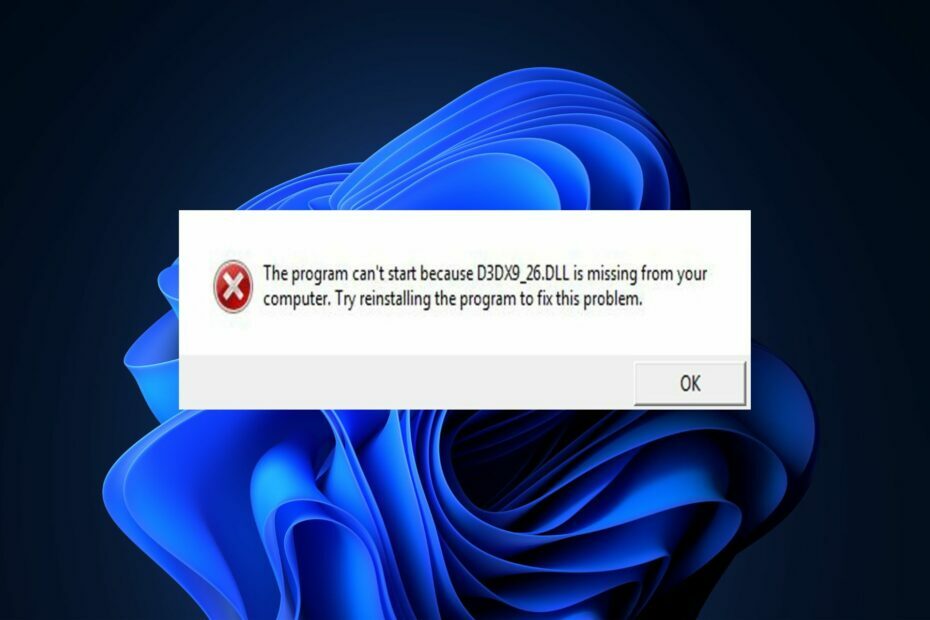
XZAINSTALUJ KLIKAJĄC POBIERZ PLIK
To narzędzie zastąpi uszkodzone lub uszkodzone biblioteki DLL ich funkcjonalnymi odpowiednikami, korzystając z dedykowanego repozytorium, w którym znajdują się oficjalne wersje plików DLL.
- Pobierz i zainstaluj Fortec na twoim komputerze.
- Uruchom narzędzie i Rozpocznij skanowanie znaleźć pliki DLL, które mogą powodować problemy z komputerem.
- Kliknij prawym przyciskiem myszy Rozpocznij naprawę zastąpienie uszkodzonych bibliotek DLL działającymi wersjami.
- Fortect został pobrany przez 0 czytelników w tym miesiącu.
Plik d3dx9_26.dll jest zwykle powiązany z
Gry oparte na systemie Windows i zaawansowanych programów graficznych. Jeśli brakuje pliku DLL, może to spowodować pojawienie się różnych komunikatów o błędach.W tym artykule krótko omówimy przyczyny błędu d3dx9_26.dll i przedstawimy niezbędne kroki, które pomogą Ci rozwiązać problem.
- Dlaczego brakuje pliku d3dx9_26.dll?
- Jak mogę naprawić brakujący d3dx9_26.dll?
- 1. Zastosuj narzędzie do naprawy błędów DLL
- 2. Zainstaluj lub ponownie zainstaluj pakiet redystrybucyjny Microsoft Visual C++
- 3. Uruchom narzędzie do sprawdzania plików systemowych
- 4. Zarejestruj plik DLL
Dlaczego brakuje pliku d3dx9_26.dll?
Oto niektóre z powodów, dla których występuje błąd braku pliku d3dx9_26.dll:
- Uszkodzone pliki DLL: Pliki DLL, takie jak d3dx9_26.dll, są instalowane automatycznie podczas instalacji odpowiedniego oprogramowania lub gry. Jednak takie pliki mogą ulec uszkodzeniu poprzez działania takie jak A Windows Update lub błąd systemu. Spowodowałoby to uszkodzenie pliku DLL i uczynienie go całkowicie bezużytecznym.
- Wirusy i złośliwe oprogramowanie: Komputer zainfekowany wirusami lub złośliwym oprogramowaniem powoduje wiele błędów. Niektóre wirusy specjalizują się w usuwaniu ważnych plików systemowych.
- Nieobsługiwane pliki DLL: Gdy gry są aktualizowane, plik DLL powiązany z grą może przestać być obsługiwany po aktualizacji. Jest to powszechne w grach takich jak GTA V, PUBG, Minecraft itp. Jeśli wcześniej istniejący plik DLL przestanie być obsługiwany z powodu aktualizacji, możesz wywołać błąd d3dx9_26.dll.
Jak mogę naprawić brakujący d3dx9_26.dll?
Istnieje kilka możliwych rozwiązań, które można podjąć w celu rozwiązania problemu z brakiem pliku d3dx9_26.dll; Oto niektóre z najczęstszych poprawek:
1. Zastosuj narzędzie do naprawy błędów DLL
Większość błędów DLL ma swoje źródło w problemach z rejestrem systemu Windows. Dlatego jednym z najskuteczniejszych sposobów rozwiązania błędu d3dx9_26.dll jest zastosowanie narzędzia do naprawy błędów.
Wydajne narzędzia, takie jak to, mogą pomóc w naprawie komputera i ochronie go przed zagrożeniami i przemyśleniami że błąd d3dx9_26.dll jest błędem systemowym, możesz mieć 100% gwarancję, że rozwiąże on problem błąd.
2. Zainstaluj lub ponownie zainstaluj pakiet redystrybucyjny Microsoft Visual C++
- wciśnij Okna key, wpisz nazwę swojej przeglądarki i naciśnij Wchodzić.
- Przejdź do oficjalna strona pobierania pakietu redystrybucyjnego Visual C++ i kliknij Pobierać przycisk.
- Zwykle musisz pobrać plik 64-bitowy i Wersja x86 (32-bitowa).S. Jeśli jednak twój komputer jest 32-bitowy, należy zainstalować tylko wersja x86.
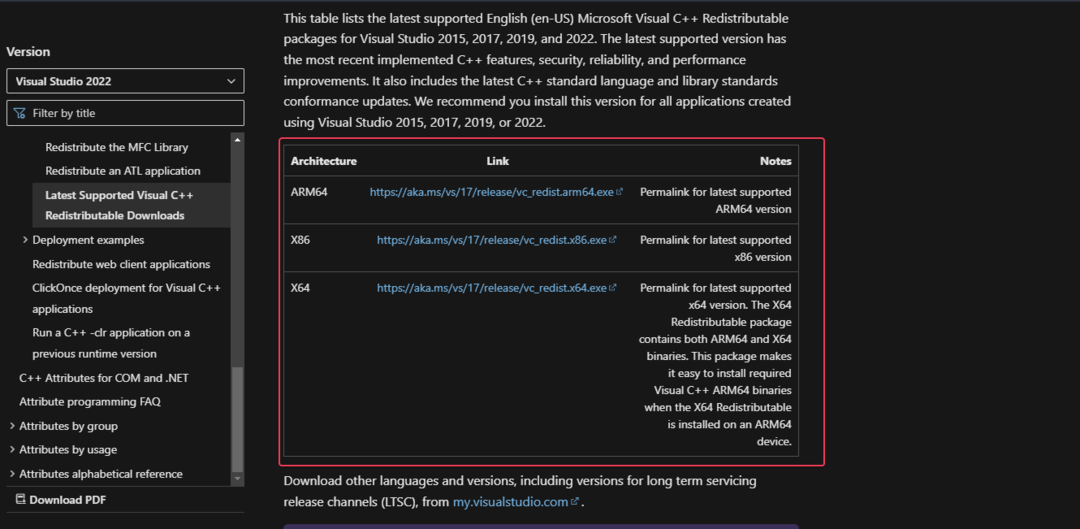
- Poczekaj na pobranie pliku i kliknij dwukrotnie plik plik .exe.
- Postępuj zgodnie z instrukcjami wyświetlanymi na ekranie, aby zakończyć instalację i uruchom ponownie komputer, aby sprawdzić, czy błąd został naprawiony.
Jeśli brakuje pakietu lub jest on uszkodzony, napotkasz serię błędów, takich jak plik d3dx9_26.dll.
W niektórych przypadkach natkniesz się na System Windows nie może zainstalować pakietu redystrybucyjnego Microsoft Visual C++ 2015 błąd. Przeczytaj nasz przewodnik, jak go rozwiązać.
- wciśnij Okna klucz, wpisz CMD, kliknij prawym przyciskiem myszy wyświetlany wynik i wybierz Uruchom jako administrator.
- Kliknij Tak aby przyznać aplikacji dostęp administracyjny w Kontrola konta użytkownika okno.
- Następnie wprowadź następujące informacje i naciśnij Wchodzić:
sfc /skanuj teraz
- Poczekaj na zakończenie skanowania i uruchom ponownie komputer, aby sprawdzić, czy błąd nadal występuje.
Narzędzie do sprawdzania plików systemowych pomaga w rozwiązywaniu błędów wywołanych przez uszkodzone pliki systemowe. Uruchomienie skanowania może pomóc w rozwiązaniu błędu d3dx9_26.dll.
- Nie znaleziono lub brakuje libwinpthread-1.dll [Poprawka]
- Windows 11: Czułość myszy ciągle się zmienia? Oto poprawka
- ChatGPT nie działa? Oto, co należy zrobić
4. Zarejestruj plik DLL
- wciśnij Okna klucz, wpisz cmdi wybierz Uruchom jako administrator.
- Kliknij Tak w Kontrola konta użytkownika (UAC) okno.
- W oknie wiersza polecenia wpisz następujące polecenie i naciśnij Wchodzić:
regsvr32 D3DX9_26.DLL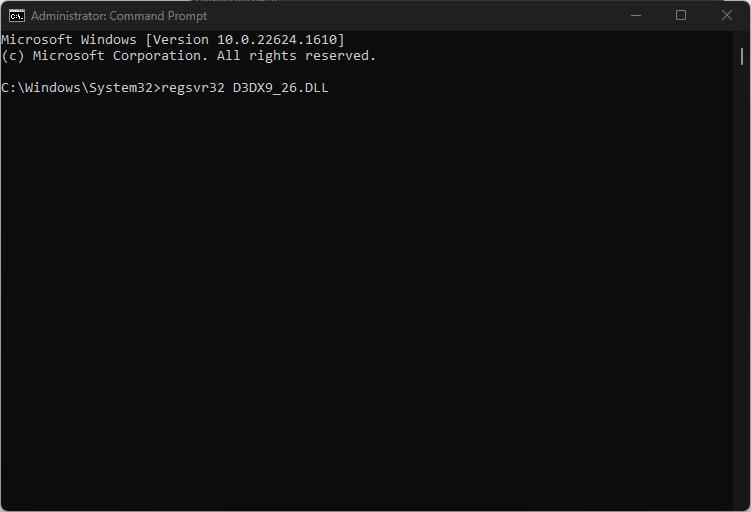
- Poczekaj, aż system Windows zainicjuje rejestrację biblioteki DLL i ponownie uruchom komputer po jej zakończeniu.
Zarejestrowanie biblioteki DLL spowoduje dodanie niezbędnych informacji do rejestru systemu Windows, z których system Windows może korzystać.
Błąd d3dx9_26.dll jest jednym z najłatwiejszych do naprawienia błędów DLL. Techniki rozwiązywania problemów są proste i nie wymagają żadnej wiedzy technicznej. Jeśli postępujesz zgodnie z naszym przewodnikiem, powinieneś być w stanie naprawić błąd w mgnieniu oka.
Jeśli wcześniej napotkałeś błąd d3dx9_26.dll i rozwiązałeś go za pomocą alternatywnych metod, możesz dać nam znać w komentarzach poniżej.
Nadal występują problemy?
SPONSOROWANE
Jeśli powyższe sugestie nie rozwiązały problemu, na komputerze mogą wystąpić poważniejsze problemy z systemem Windows. Sugerujemy wybór rozwiązania typu „wszystko w jednym”, np forteca aby skutecznie rozwiązywać problemy. Po instalacji wystarczy kliknąć Zobacz i napraw przycisk, a następnie naciśnij Rozpocznij naprawę.


![[POPRAWKA] Brak pliku MSVCR100.dll/ MSVCP100.dll po aktualizacji systemu Windows 10](/f/1f83b626e6699a429fddb9d4b7fa1829.jpg?width=300&height=460)